演示win10装机工具使用教程
来源:Win7旗舰版
时间:2023-05-25 13:35:57 382浏览 收藏
小伙伴们有没有觉得学习文章很有意思?有意思就对了!今天就给大家带来《演示win10装机工具使用教程》,以下内容将会涉及到,若是在学习中对其中部分知识点有疑问,或许看了本文就能帮到你!
win10系统是现在主流的操作系统,越来越多人选择下载安装win10系统。不过有部分网友不清楚如何安装win10,担心自己安装导致电脑出现问题。今天小编就给大家分享一个非常适合电脑小白用户的安装win10系统方法,借助一个好用的win10装机工具安装win10系统。
我们可以使用小白三步装机版工具安装win10系统,具体的步骤如下:
1、在小白系统官网下载安装小白三步装机版软件,关闭杀毒软件,打开软件并选择win10系统安装。
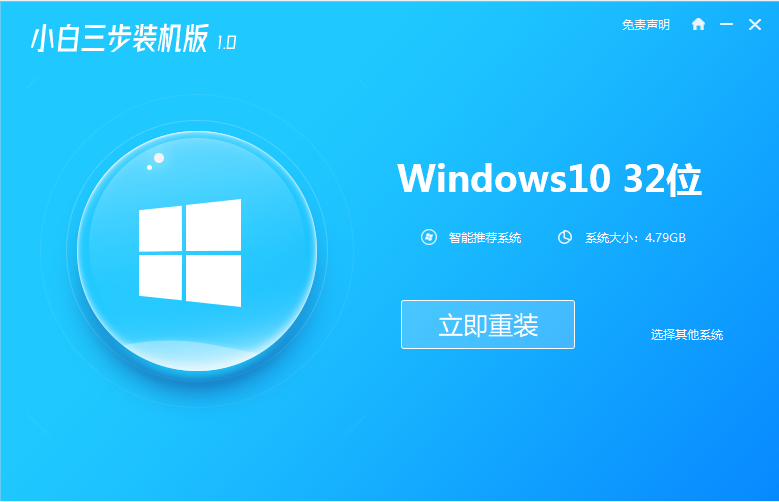
2、软件开始自动下载镜像文件。
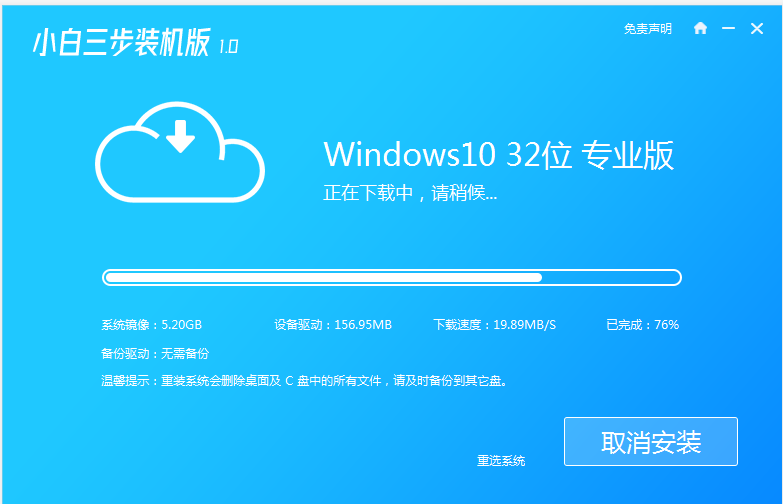
3、软件会自动开始部署环境。
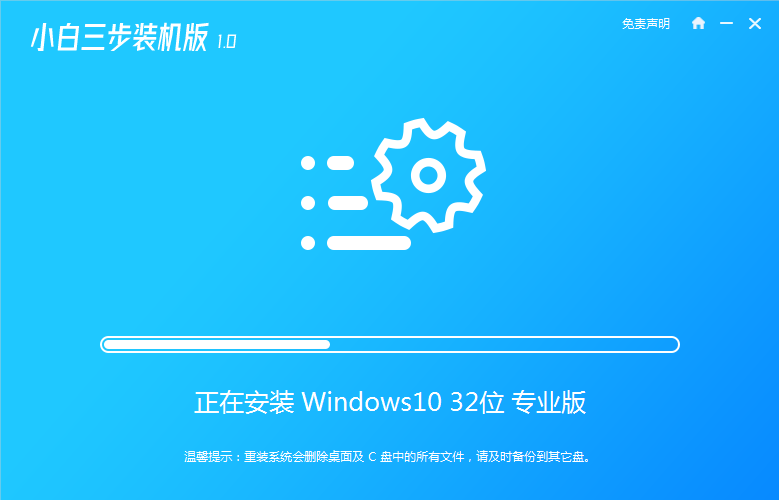
4、部署完成后,我们选择重启电脑。
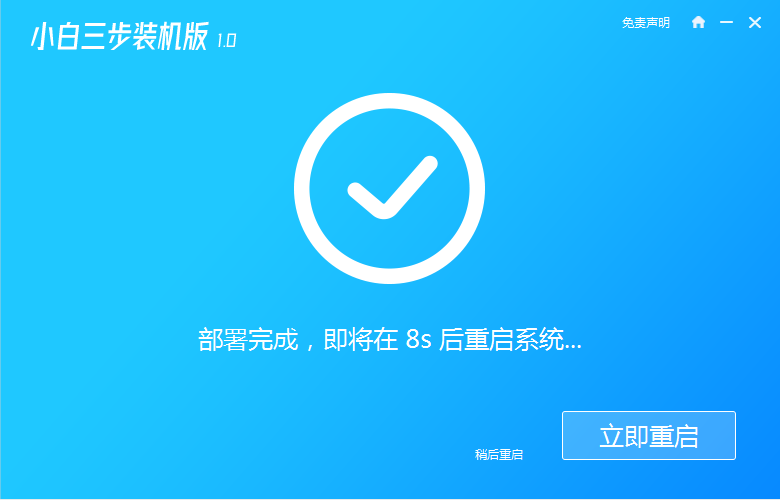
5、重启后选择 XiaoBai PE-MSDN这项,然后按回车进入PE 系统。

6、在 PE 系统中,软件会自动重装,无需操作,我们等待完成后直接重启电脑。
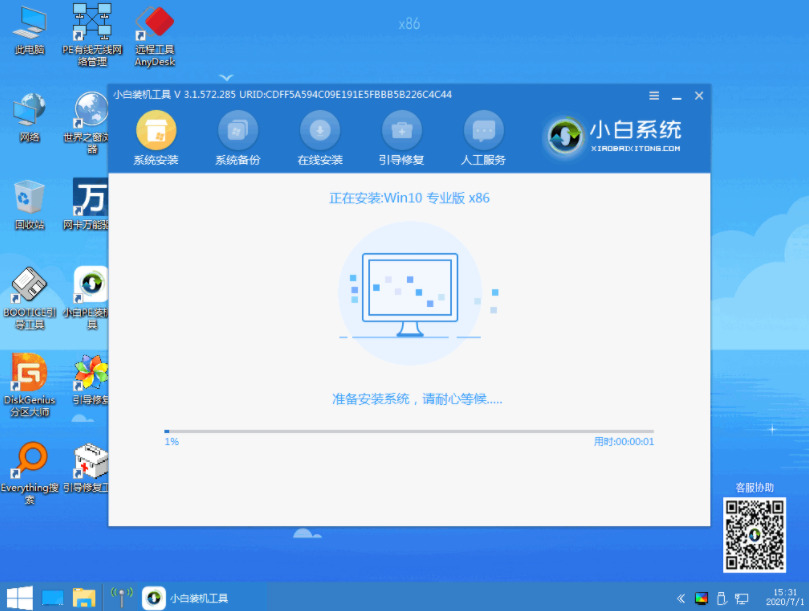
7、重装完成后选择win10系统进入,进入桌面即表示安装成功。
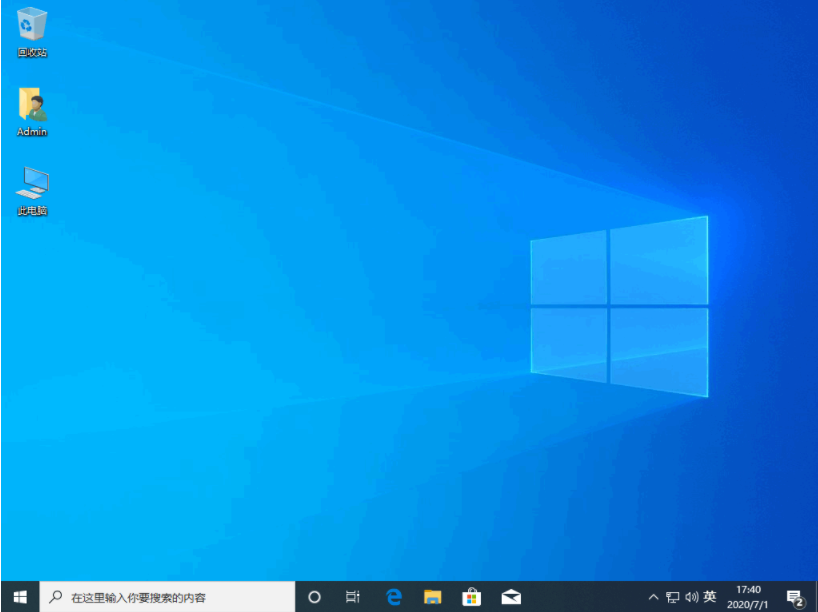
以上便是通过小白三步装机版工具在线安装win10系统的方法,操作非常简单,比较适合电脑小白使用,有需要的网友可以去下载安装体验哦。
今天关于《演示win10装机工具使用教程》的内容介绍就到此结束,如果有什么疑问或者建议,可以在golang学习网公众号下多多回复交流;文中若有不正之处,也希望回复留言以告知!
声明:本文转载于:Win7旗舰版 如有侵犯,请联系study_golang@163.com删除
相关阅读
更多>
-
501 收藏
-
501 收藏
-
501 收藏
-
501 收藏
-
501 收藏
最新阅读
更多>
-
141 收藏
-
355 收藏
-
270 收藏
-
332 收藏
-
439 收藏
-
409 收藏
-
157 收藏
-
354 收藏
-
378 收藏
-
479 收藏
-
304 收藏
-
474 收藏
课程推荐
更多>
-

- 前端进阶之JavaScript设计模式
- 设计模式是开发人员在软件开发过程中面临一般问题时的解决方案,代表了最佳的实践。本课程的主打内容包括JS常见设计模式以及具体应用场景,打造一站式知识长龙服务,适合有JS基础的同学学习。
- 立即学习 543次学习
-

- GO语言核心编程课程
- 本课程采用真实案例,全面具体可落地,从理论到实践,一步一步将GO核心编程技术、编程思想、底层实现融会贯通,使学习者贴近时代脉搏,做IT互联网时代的弄潮儿。
- 立即学习 516次学习
-

- 简单聊聊mysql8与网络通信
- 如有问题加微信:Le-studyg;在课程中,我们将首先介绍MySQL8的新特性,包括性能优化、安全增强、新数据类型等,帮助学生快速熟悉MySQL8的最新功能。接着,我们将深入解析MySQL的网络通信机制,包括协议、连接管理、数据传输等,让
- 立即学习 500次学习
-

- JavaScript正则表达式基础与实战
- 在任何一门编程语言中,正则表达式,都是一项重要的知识,它提供了高效的字符串匹配与捕获机制,可以极大的简化程序设计。
- 立即学习 487次学习
-

- 从零制作响应式网站—Grid布局
- 本系列教程将展示从零制作一个假想的网络科技公司官网,分为导航,轮播,关于我们,成功案例,服务流程,团队介绍,数据部分,公司动态,底部信息等内容区块。网站整体采用CSSGrid布局,支持响应式,有流畅过渡和展现动画。
- 立即学习 485次学习
